Чтобы получить точные цвета для печати, ваш принтер должен быть профилирован. Профили принтера, иногда называемые профилями ICC, необходимы для каждой комбинации используемого принтера, бумаги и чернил. Профилирование принтера для сублимации является сложным процессом и без соответствующих знаний и умения можно не достичь желаемых результатов.
Поскольку большинство людей, как правило, используют только один принтер и те же чернила, это означает, что вам нужен профиль для каждого типа бумаги, который вы используете.
Тип бумаги отличается друг от друга такими параметрами как поверхность (глянцевая или матовая), вес и другими характеристиками, способными повысить качество печати и исходного изображения. Обычно вам нет необходимости создавать отдельный профиль для бумаги различного размера, но с одинаковыми параметрами.
Для этого вам нужно распечатать файл, называемый тестовой диаграммой, на носитель (бумагу или холст), который вы хотите профилировать на своем принтере определенным образом, а затем либо используя часть выделенного оборудования, либо используя удаленную службу профилирования, профиль принтера создается и устанавливается на вашем компьютере. Затем он помещается в различные приложения для редактирования, которые вы хотите использовать.
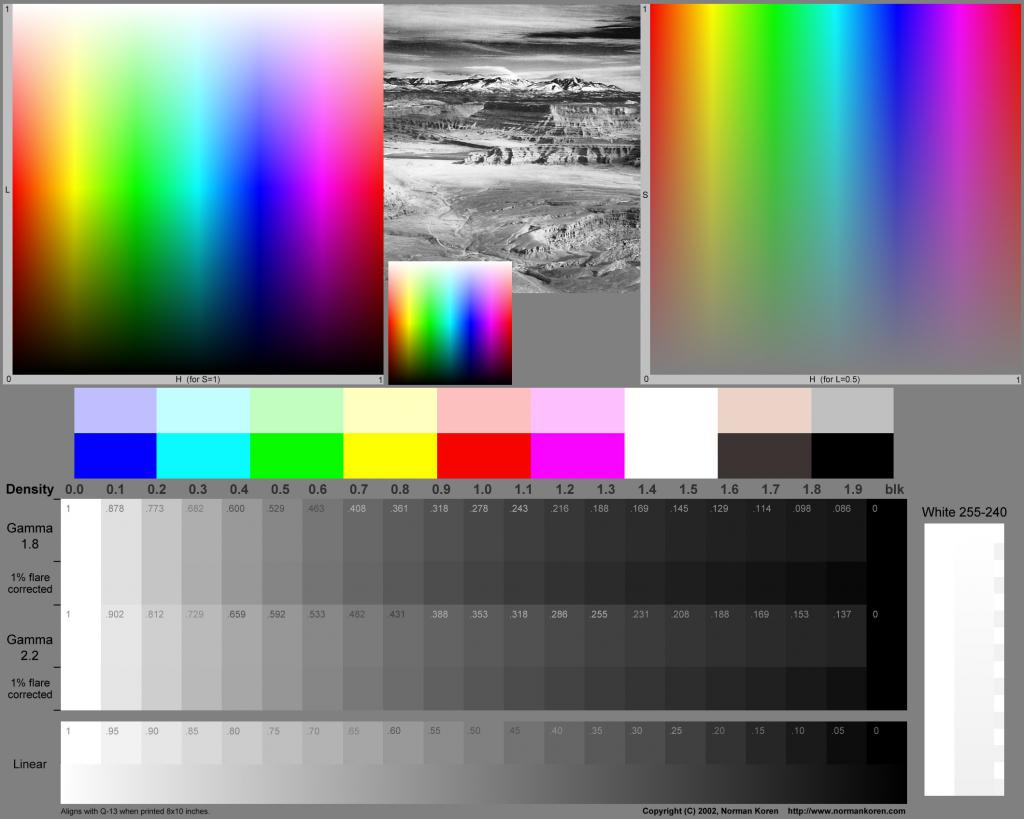
Стандартные профили, которые поставляются с новыми принтерами, обычно значительно уступают по качеству и результатам тем профилям, которые создаются при профилирование принтера в домашних условиях.
Об этих видах настроек мы и поговорим ниже в нашей статье. Различают несколько видов профилирования, которые необходимо рассмотреть, чтобы понять суть настройки принтеров.
- Использование удаленной службы.
- Настройка принтера при помощи специальных программ.
- Профилирование принтера с помощью сканера.
При помощи удаленной службы
Для каждого региона нашей страны используется свой вид профилирования, связано это скорее с тем, кто как привык это делать. Например, в Челябинске профилирование принтера преобладает по аналогии с зарубежным, с использованием удаленной службы.
Использовать удаленную службу профилирования можно следующим образом, печатаете тестовую диаграмму, после чего отсылаете ее в компанию и они создают профиль.
Также есть поставщики бумаги, которые могут предоставлять вам бесплатные профили, если вы покупаете у них бумагу. Эти профили полностью отличаются от стандартных загружаемых профилей, которые не так хороши.
Использование службы удаленного профилирования включает в себя отправку тестовой диаграммы по электронной почте или на CD-тестовой диаграмме, обычно это файл TIFF, который вы затем распечатываете на своей комбинации принтера, которую вы хотите профилировать, при этом ваш принтер настроен определенным образом.

Затем вы отправляете эту распечатку, и они просматривают диаграмму в своем профилирующем программном обеспечении, используя спектрофотометр, и создают файл профиля (иногда называемый профилем ICC), который затем отправляется обратно вам, и вы устанавливаете этот файл на свой компьютер.
После этого этот файл открывается через ваше программное обеспечение для редактирования и используется, когда вы хотите распечатать свои фотографии.
Также в Челябинске профилирование принтера можно заказать и другим, отличными от этого способами, например с помощью установки специального программного обеспечения. Стоимость таких услуг, как правило, в этом регионе колеблется от 1000 рублей и выше.
При помощи специальных программ
На рынке существует оборудование, которое позволяет выполнять калибровку принтера, даже если вы пользуетесь множеством сортов разной бумаги.
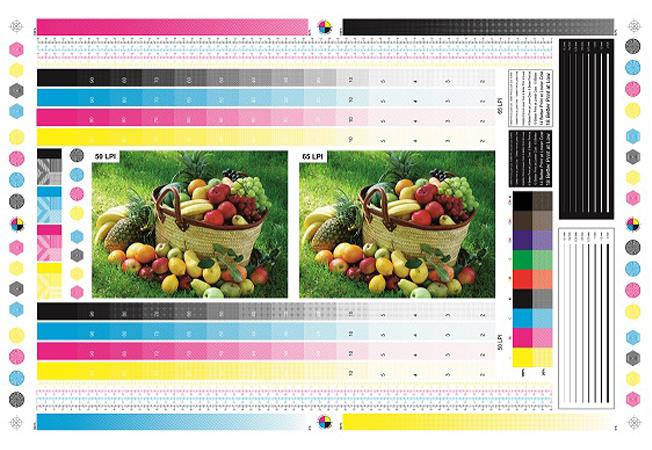
Как правило, такое оборудование для профилирования продается в комбинации с другим оборудованием, и стоимость его может достигать нескольких сотен долларов. Но если у вас есть такое оборудование, то вам нет необходимости искать фирму или компанию для настройки принтера, это вы сможете сделать в домашних условиях.
При этом домашнее профилирование принтера при помощи таких программ сделает профессиональные настройки вашего оборудования. Но если у вас нет таких дорогостоящих программ, тогда для того, чтобы ваши фото и видеофайлы выглядели при распечатке красиво и профессионально, необходимо обратиться к специалистам и оплатить такого рода услуги.
Например, профилирование принтера в Барнауле будет стоить от 1500 рублей, при этом на ваш принтер будут установлены профессиональные профили для распечатки фотографий.
Процесс профилирования более подробно
Первый этап - распечатать тестовую таблицу.
При распечатке тестовой диаграммы вам необходимо убедиться, что настройки управления цветом отключены в программном обеспечении и в свойствах принтеров.
В окне настроек/свойств принтера/драйвера выберите ближайшее соответствие бумаги, которую вы используете.
В настройках управления цветом убедитесь, что для него установлено значение "Без цветовой настройки". Это можно найти в разных местах на разных принтерах. Если вы не можете увидеть данную настройку, откройте раздел "Дополнительно", также он может находиться под заголовком ICM. Эти настройки затем должны быть сохранены как набор пользовательских настроек, так как вам понадобится использовать этот параметр для всей будущей печати при использовании профиля.
Изображение, которое должно быть распечатано. Изображение цветовых квадратов, которое спектрофотометр будет читать, чтобы создать профиль. Фактическое расположение и количество цветов будут варьироваться от одной системы к другой.
Создание профиля
Если у вас есть собственный спектрофотометр, то программное обеспечение, которое прилагается к нему, проведет вас через этот процесс. Если вы используете удаленную службу профилирования, после распечатки диаграммы вам нужно подождать 30 минут, чтобы она высохла, после этого упаковать в конверт и отправить в компанию, в том случае если вы используете почту для связи с компанией. Также можно отправлять результат и по электронной почте.
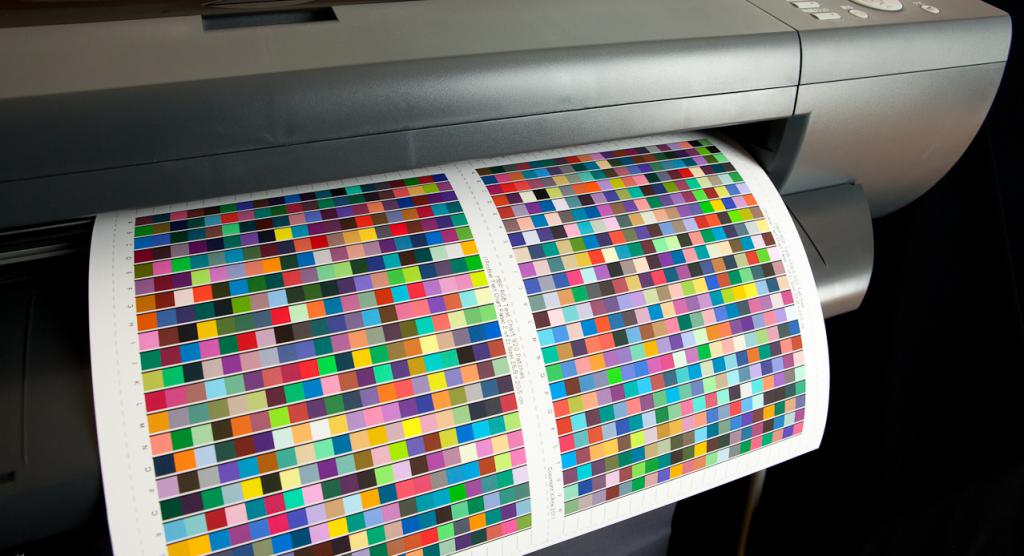
Включение профиля в компьютер
Когда у вас есть профиль, он будет находиться в файле с расширением .ICC или .ICM. Этот файл должен быть установлен на вашем компьютере в определенном каталоге/папке. Для этого вам нужно будет найти правильный каталог / папку, которые находятся, как правило, в:
- Пользователи ПК Win - / System32 / Spool / Драйверы / Цвет;
- Пользователи MAC - / Библиотека / Colorsync / Профили.
Запишите имя файла, так как он вам понадобится для следующего этапа.
Настройка профиля в программном обеспечении
Профили принтера настроены для каждой комбинации бумаги / чернил, которая используется на принтере, и их необходимо установить в каждом программном пакете, который будет использоваться для печати изображений, у всех пользователей на компьютерной системе Windows.
В программном обеспечении, которое вы используете для распечатки своих фотографий, вам необходимо найти настройки управления цветом, которые могут быть отключены в некоторых пакетах, например Capture NX2 или в меню «Печать» в других приложениях, таких как Photoshop. В "Параметрах профиля принтера" вам нужно выбрать имя профиля, которое вы только что установили. Чтобы иметь возможность выполнять эту часть задачи, вам может потребоваться загрузить изображение для доступа к настройкам печати.
Профили принтера настроены в программном обеспечении. Если вы хотите установить собственные настройки принтера, вы должны убедиться, что установлен флажок «Управление отсутствием цвета» на вкладке «Свойства».
При настройке принтера для распечатки тестовой карты вы можете сохранить настройки принтера в качестве файла (пользовательские настройки). Выполнение этого способа будет означать, что все распечатки выйдут в соответствии с профилем принтера, установленным в пакетах программного обеспечения.
Использование профиля принтера
Теперь у вас установлена ваша система для использования вашего нового профиля принтера, и вы можете точно распечатать свои фотографии на своем принтере.
Отредактированный снимок загружен и готов к печати. Выберите «Файл»> «Печать». На вкладке «Управление цветом» используйте «Управление цветом».
Изначально будет отображаться профиль принтера по умолчанию, но с помощью раскрывающегося списка вы можете изменить его на профиль, который вам нужен, для конкретного типа изображения / носителя, который вы собираетесь использовать.
Далее: печать - переход к настройкам принтера. Убедитесь, что они настроены на пользовательские настройки, а если их у вас нет, убедитесь, что он установлен во вкладке «Нет управления цветом».
Если у вас подключено более одного принтера или типа бумаги, и вы проживаете, например, в Краснодаре, профилирование принтера для вас не будет проблемой, потому как в вашем городе много компаний, предлагающих данную услугу. Но если вы все же стремитесь сделать это собственноручно, тогда ознакомьтесь с инструкцией ниже.
Если у вас более одного используемого типа бумаги или нескольких принтеров для печати фотографий, и, следовательно, более одного профиля принтера, необходимо изменить параметр «Профиль принтера» в соответствии с типом носителя или устройства, на которых вы собираетесь печатать, и, следовательно, установить необходимый профиль.
Поэтому помните: когда вы используете программное обеспечение для управления цветами при печати, вы переходите в собственное диалоговое окно принтера на этапе процесса печати. При этом вам нужно убедиться, что оно настроено на «Нет управления цветом», иначе цвета будут неправильными.
Профиль принтера через сканер
Тот факт, который редко упоминается компаниями, делающими профилирование принтера с помощью сканера, - это важность высококачественного сканирования двух цветовых целей. Качество сканирования скажется на качестве вашего профиля принтера.

Поскольку мы используем сканер в качестве сырого спектрофотометра для калибровки вашего принтера, сканирование двух цветовых целей должно иметь две важные характеристики:
- согласованность;
- качество.
Согласованность связана с настройкой параметров сканера и цвета, так что само устройство производит наиболее последовательное сканирование. Качество сканирования зависит от параметров программного обеспечения, используемых в сканере.
Для калибровки принтера также можно использовать цифровую камеру вместо сканера. Но что лучше: профилирование принтера сканером или цифровой камерой, каждый выбирает для себя сам. Как говорится, на вкус и цвет товарищей нет.
Сканеры обычно намного лучше снимают изображения целей, чем цифровые камеры, потому что они предлагают более контролируемую (статическую) среду. Кроме того, из-за очень большого количества цветных патчей на целевом принтере выравнивание имеет решающее значение.
Это может быть трудно, если невозможно захватить изображение, которое выровнено достаточно хорошо для размещения цели принтера. По этой причине не рекомендуется фиксировать цели принтеров цифровой камерой.
Метамеризм при профилировании сканером
Метамеризм определяется как изменение цвета при просмотре одного и того же объекта под разными типами источников света.
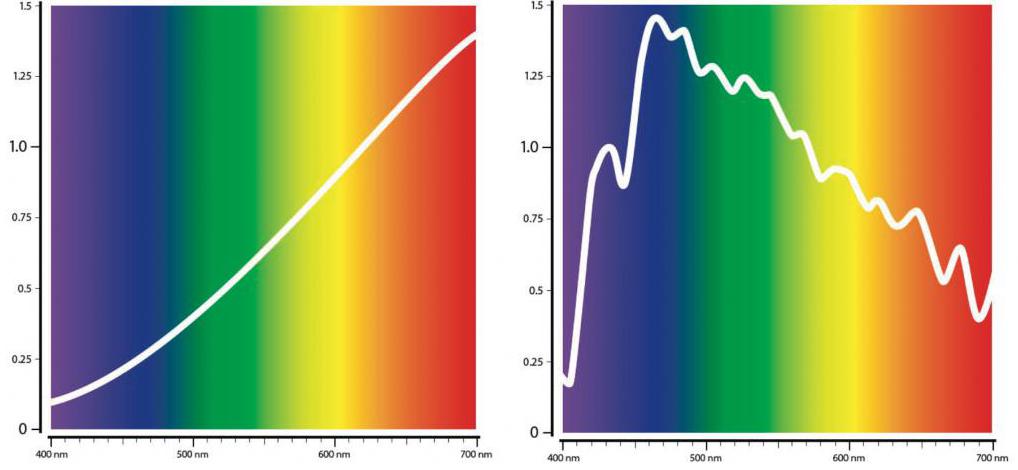
Например, наверняка вы когда-либо примеряли одежду или ткань, рассматривая образцы в розничном магазине. При этом в магазине вам все нравилось и отлично подходило, но когда вы приходили домой и примеряли ее, то удивлялись тому, что идеально подошедшая вам одежда в магазине имеет не тот оттенок, который необходим. Все дело в том, что вы стали жертвой метамеризма.
Некоторые типы освещения хороши для оценки цветов, в то время как другие источники света по своей сути бедны. Например, солнечный свет является очень хорошим источником света для оценки цвета. Флуоресцентные и лампы накаливания являются примерами источников света, которые часто вызывают метамеризм из-за плохого освещения спектра света.
Все фотоматериалы в некоторой степени подвержены метамеризму. Худшим из всех являются люминесцентные лампы с холодным накалом, используемые в качестве источников света в большинстве сканеров. Они могут выявлять метамеризм в печатных изданиях, поскольку источники света сканера не являются полным спектром и не обеспечивают плавного покрытия спектра света.
Фотоматериалы, используемые для создания стандартных целей IT8, часто смещаются в сторону пурпурного при освещении сканера. Однако целевой объект с вашего принтера вряд ли проявит те же изменения цвета, что и цель IT8, поскольку он не печатается с теми же красителями, что и IT8.
Другими словами, при профилировании принтера, использующего сканер, эталонная цель и цель вашего принтера могут иметь разные цветовые сдвиги под источником света вашего сканера.
К сожалению, нет способа измерить эффект метамеризма, чтобы автоматически компенсировать его. Вы можете обнаружить сканирование различных носителей, но характеристики этих носителей в отношении метамеризма не будут известны.
Исправление метамеризма
К счастью в некоторых моделях принтеров существует цветовая шкала, состоящая из нескольких ползунков, способная редактировать эффект метамеризма уже созданных профилей принтеров. Для этого вам необходимо распечатать изображение и сравнить его с исходным.
Если у вашего распечатанного изображения цветовой спектр схож с оригинальным или не отличается от него, ваши профилированные профили будут выглядеть нейтральными, а ползунок в этом случае должен находиться в левом положении (по умолчанию).
Если ваш напечатанный объект имеет явно выраженный пурпурный оттенок в ваших профилях, тогда переместите ползунок вправо, чтобы отменить изменение цвета. Как правило,установка ползунка между третьей и пятой меткой достаточно, чтобы удалить видимые цветовые оттенки, вызванные метамеризмом в профилях. В крайних случаях, когда существует большая разница в цветовых смещениях между IT8 и печатной целью, вы можете обнаружить, что слайдер не предлагает достаточно коррекции. В этих случаях настройки коррекции красного, зеленого и синего могут использоваться для дополнительной компенсации.
Обратите внимание, что поскольку сканеры не способны захватывать спектральную информацию, настройки, которые вы выполняете в отношении метамеризма, будут зависеть от таких факторов, как:
- фактический источник света в сканере,
- источника света, который вы планируете использовать для отображаемых отпечатков,
- различия в метамеризме между эталонной мишенью и печатной целью.
Поскольку у нас нет инструментов для измерения того, как будут выглядеть ваши распечатанные изображения при различном освещении, компенсация метамеризма с использованием профилировщиков на основе сканера - это больше искусство, чем наука, в то время как большинство пользователей, вероятно, будут довольствоваться их профилями, даже не рассматривая эффекты смещений цветов под разными источниками света или пытаясь компенсировать метамеризм цветовых целей.
Подведение итогов
Когда производится профилирование принтера Epson L800, могут случаться такие проблемы как желтоватость получаемого изображения. В этом случае необходимо убедиться в том, что в драйвере устройства включена корректировка цвета, которую необходимо отключать при профилировании принтера.

В наше время многие компании предлагают услуги профилирования принтера в Екатеринбурге и других российских городах. В этом случае, как правило, отдается предпочтение тем компаниям, которые хорошо себя зарекомендовали на этом рынке услуг.



























